Премахване, деактивиране на плъгин за Mozilla Firefox
Uninstall, деактивирате и след инициализиране на плъгини в Mozilla Firefox ® (Pale Moon).
Къде са плъгини за Firefox, как да се премахне, забранете или правят повторна инициализация.
приставки за управление в Mozilla Firefox ® (Pale Moon)
Приставките са управлявани на страницата "Добавки", където можете да деактивирате от ин за Firefox, или да проверите най-новите версии на всички инсталирани плъгини.
Безплатна, за да проверите значението на текущата версия, можете също да посетите нашия сайт - Service актуализира Mozilla плъгини
Как да деактивирате плъгина.
За да забраните приставка Mozilla Firefox (Pale Moon), отидете на:
"Инструменти" -> "General" -> "Управление на добавки" -> "Plugins"
(Или "Инструменти" -> "Добавки." -> "Plugins", в зависимост от освобождаването)
Фиг. 1. "Plugins" Mozilla Firefox браузър (Pale Moon) показва списък на инсталираните плъгини.
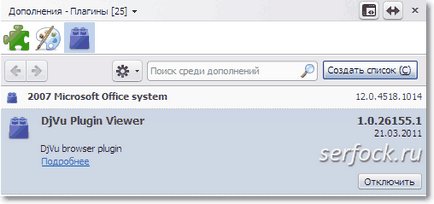
Ако инсталирате или деинсталирате приставка, ще се наложи да рестартирате браузъра, за да приемете промените.
(NB. Това състояние не е налична за всички приставки, някои от тях са готови за работа веднага без рестартиране.)
Изключване на плъгина в Mozilla Firefox (Pale Moon).
Понякога има ситуации, в които плъгините са в конфликт с различни приложения, увеличаване на времето за зареждане на браузъра са "дупки" в системата за сигурност и т.н. като има предвид, че е необходимо да деактивирате плъгина, или набор от плъгини в браузъра, без да се маха от родителски компютърна програма.
Забележка. Ако не използвате инсталираните плъгини, браузърът ще бъде по-добре, ако ги изключите. Не се страхувайте да забраните плъгини, ако е необходимо, винаги можете да се даде възможност на плъгина.
За да изключите щепсела. отидете на "Настройки" - "Добавки" и в "приставки", поставете курсора върху името на плъгина, който е да е забранено, и натиснете бутона "Изключване"
Ето една проста процедура за решаване на големи проблеми с Firefox.
Как да премахнете плъгин.
За да премахнете плъгин, трябва да деинсталирате програмата, който е инсталиран този плъгин на вашия компютър.
Изваждането може да се извърши:
- директно чрез деинсталираща програма, за да инсталирате плъгина, обикновено създава пряк път в менюто (например: Uninstall.imya програма, да изтриете името на програмата.)
- Windows инструменти - "Добавяне или премахване на програми", (виж "Control Panel" на Windows.)
- специализиран Uninstaller, безплатна програма, като Revo Uninstaller.
Тези програми са отстранени, за разлика от стандартните остатъци отпадъци.
Премахване на приставката, ръчно за Mozilla Firefox браузър и Pale Moon.
Ако не можете да извадите щепсела от редовни средства, извадете щепсела в ръчно:
- 1. Отворете страницата -
Фиг. 2. Page Mozilla Firefox браузър (Pale Moon), който генерира информация за Вашите плъгини - около: плъгини
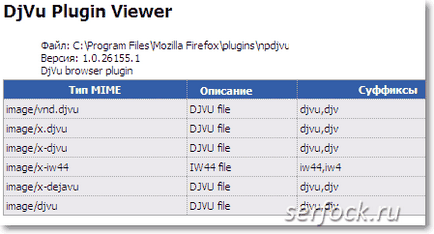
За информация относно "MIME", вижте -. MIME - вид и Firefox
Изходно плъгини в Mozilla Firefox (Pale Moon).
Pluginreg.dat изтриете файла. трябва да бъде в затворен Mozilla Firefox браузър (Pale Moon).
Ако имате някакви проблеми с приставка за работа в браузъра, е възможно ще reinitializing записи за инсталирани плъгини за Mozilla Firefox (Pale Moon).
Изходно плъгини в Mozilla Firefox (Pale Moon), се прави лесно: изтрити файла - pluginreg.dat. който се намира в папката на съществуващите вашия профил.
Следващият път, когато изтеглите браузъра, ще бъде създаден pluginreg.dat файл. с нови записи на приставките.
Фиг. 3. Отваряне на прозореца на Windows XP Explorer в текущия профил браузър папка, за да изтриете записите на файлове приставки - pluginreg.dat.
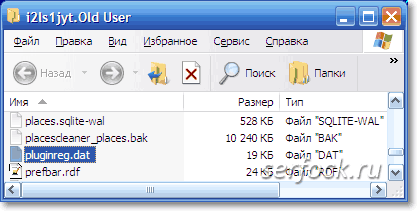
Генерирания файл. Да не се редактира.
[HEADER]
Версия | 0.14 | $
Арх | x86-MSVC | $
[Приставки]
npwmsdrm.dll | $
C: \ Program Files \ Windows Media Player \ npwmsdrm.dll | $
9.0.0.4503 | $
1208260800000 | 1 | 1 | $
DRM Store Netscape Plugin | $
Microsoft® DRM | $
1
0 | заявление / х-DRM | Network Interface Plugin | захапване | $
npdsplay.dll | $
за управление на кръпките приставки за браузъра.
Автоматично актуализиране на плъгини за Mozilla Firefox, все още не е на разположение, за да се идентифицират и "мъчения", "Mozilla" не е необходимо.
Деактивирате разширенията актуализации
Но игрални разширения за автоматична актуализация, вграден браузър и управлява:
Настройки - Добавки - Разширения - "зъбни"
- в менюто, извадете (инсталиране) на "кърлежи" с опцията в менюто "Автоматично актуализиране на разширения"
Възможно е в бъдеще, функцията на плъгини за автоматични актуализации ще бъдат вградени в браузъра.
Но засега само има функция за превключване към страницата на Mozilla, за да проверите значението на инсталираните плъгини, които имате.
За да проверите текущата версия на плъгина в Firefox, отидете на:
- Настройки - Екстри - Plugins
- Щракнете върху най-горния ред, "Проверка за нови версии на инсталираните плъгини"
Тази услуга от Mozilla, за всички браузъри, свързани с нашия сайт на страницата - служба плъгини актуализации.
Забраняване и разрешаване на системата актуализация на плъг-ин, в зависимост от програмата се инсталира своите плъгини може и трябва да бъде в:
- поставя програмата родител, програмата се инсталира плъгин
- "Toolbars" Windows - "Scheduled Tasks".
- за най-трудните програми - на системния регистър на Windows.
Например: в "планирани задачи" предписано актуализацията на софтуера Windows от Google, Реал. Попитайте:
"C: \ Program Files \ Google \ Актуализация \ GoogleUpdate.exe"
"C: \ Program Files \ Real \ RealUpgrade \ realupgrade.exe"
"C: \ Program Files \ Ask.com \ UpdateTask.exe"
Ако това е не е нужно. изтриване на записи на данни в "планирани задачи", а когато е необходимо да се провери ръчно или да използвате приставка за актуализацията на обслужване.
Заявление. Ръчна регистрация .dll в Windows.
За ръчно регистриране на библиотечни компоненти в Windows, трябва да отпечатате и да завърши командния ред: